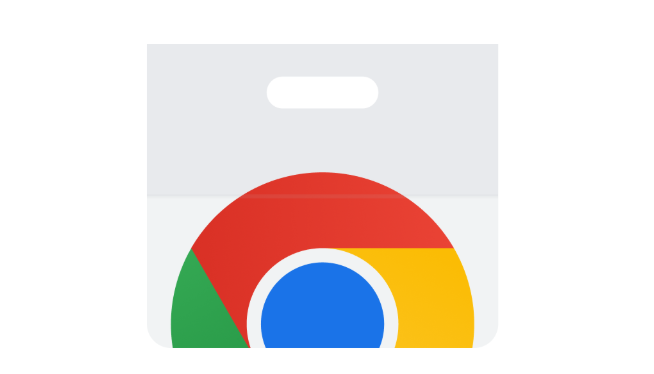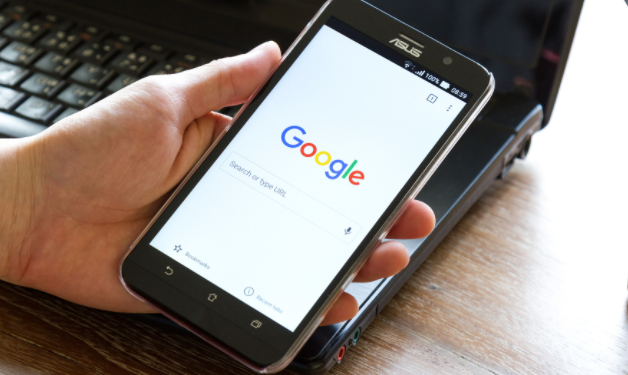Google浏览器如何管理与同步书签
时间:2025-05-11
来源:谷歌浏览器官网
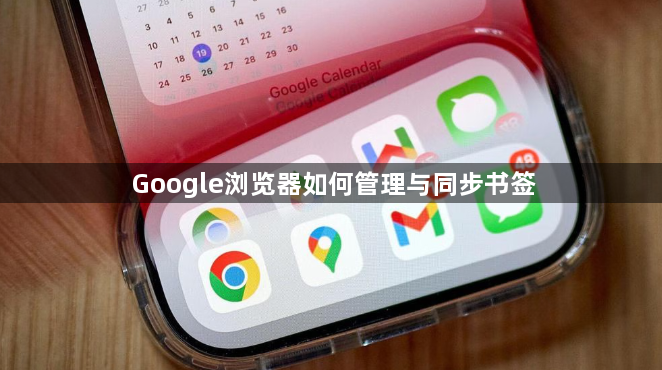
点击右上角菜单(三个点)→ 选择“书签” → 点击“整理” → 在“导入”选项中选择本地`.`文件 → 完成导入后检查文件夹层级。此操作兼容其他浏览器导出格式(如对比Firefox与IE书签),快速迁移历史记录(适合换设备场景),但需确保文件完整(损坏文件可能导致部分丢失)。
2. 手动编辑书签名称与地址
进入书签管理器 → 右键点击目标书签 → 选择“编辑” → 修改名称(如添加分类前缀)和URL(如修正跳转链接)。此方法优化分类结构(如对比修改前后查找效率),修复错误链接(需验证有效性),但无法批量操作(建议导出后用文本编辑器处理)。
3. 启用云端同步功能
登录谷歌账号 → 进入设置 → 找到“同步与谷歌服务” → 勾选“书签” → 在不同设备登录相同账号 → 自动下载最新书签。此功能实现跨平台共享(如对比PC与手机端显示),实时更新数据(需网络正常),但可能覆盖本地未同步的修改(建议定期备份)。
4. 使用快捷键快速添加当前页
在目标网页按`Ctrl+D`(Mac为`Cmd+D`) → 输入自定义名称 → 选择保存位置 → 完成后检查书签列表。此操作简化流程(如对比传统点击“添加”步骤),提升效率(适合频繁收藏场景),但可能误存不需要的页面(需及时整理)。
5. 通过HTML文件备份与分享
进入书签管理器 → 点击“导出” → 保存为`.`文件 → 发送至其他设备或邮箱 → 对方导入即可获取相同书签。此方法独立于账号体系(如对比同步与本地备份),便于跨账号传递(适合临时分享),但无法同步后续更新(需重复导出操作)。